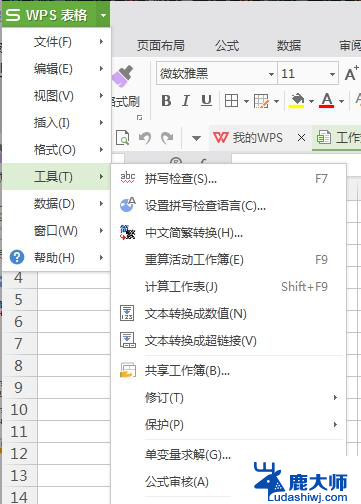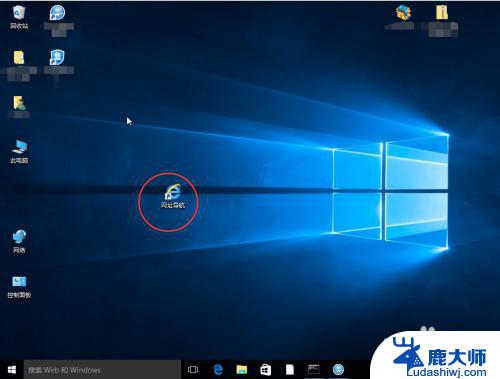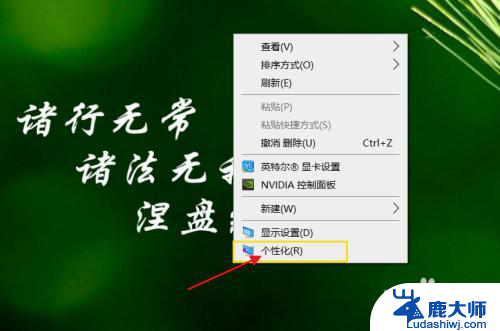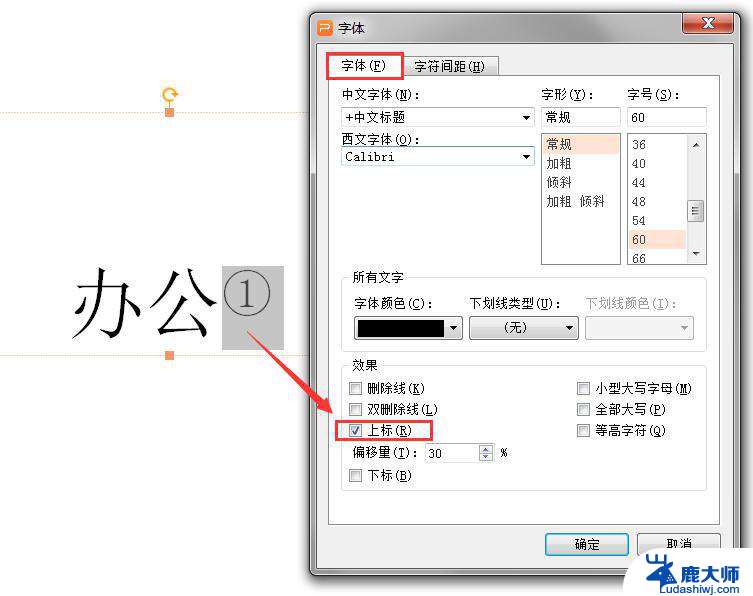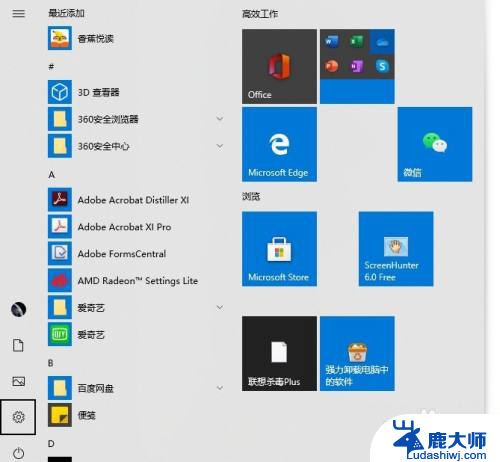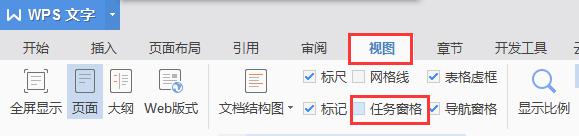电脑鼠标箭头一直在左上角 鼠标移动到屏幕左上角
更新时间:2024-08-02 17:42:18作者:xtyang
当我们在使用电脑时,经常会遇到这样的情况:电脑鼠标箭头一直停留在左上角,无论我们如何移动鼠标,它都不动,这个问题让人感到困惑和焦虑,因为它影响了我们对电脑的正常操作。当我们将鼠标移动到屏幕左上角时,突然发现鼠标箭头恢复了正常,这种情况让人感到一阵释然和惊喜。这种小小的改变,不仅让我们解决了问题,也让我们感受到了技术带来的便利和智慧。
操作方法:
1检查是不是鼠标和鼠标垫本身的问题,按情况更换鼠标垫和鼠标。 2检查电脑里的一些软件设置。
2检查电脑里的一些软件设置。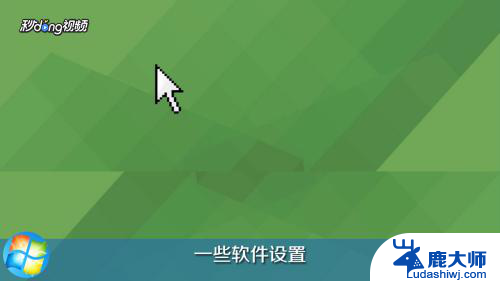 3在系统桌面上用鼠标选择“开始”。
3在系统桌面上用鼠标选择“开始”。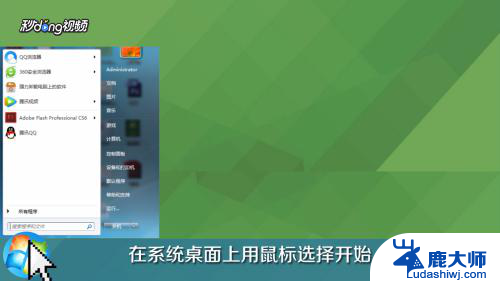 4点击“控制面板”选项。
4点击“控制面板”选项。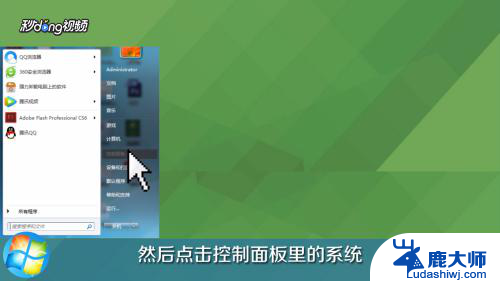 5点击控制面板里的“系统”。
5点击控制面板里的“系统”。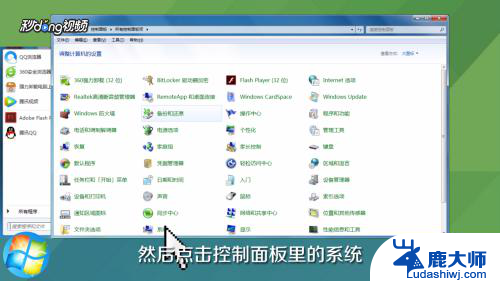 6点击左上角的“设备管理器”。
6点击左上角的“设备管理器”。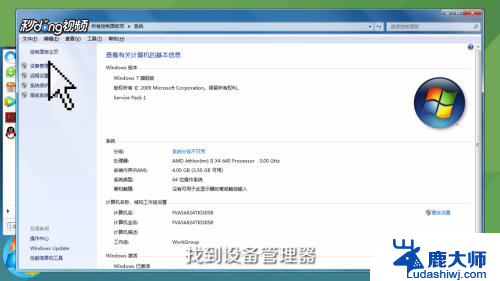 7找到并点击“鼠标和其他指针设备”中的“Compatible Mouse”一项。
7找到并点击“鼠标和其他指针设备”中的“Compatible Mouse”一项。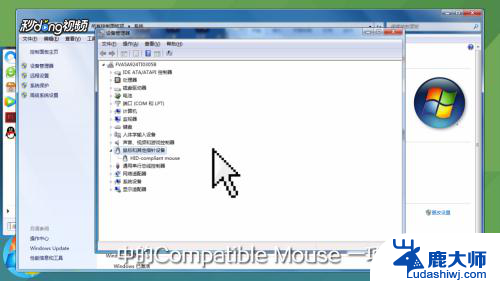 8在弹出的对话框中选择“高级设置”标签。
8在弹出的对话框中选择“高级设置”标签。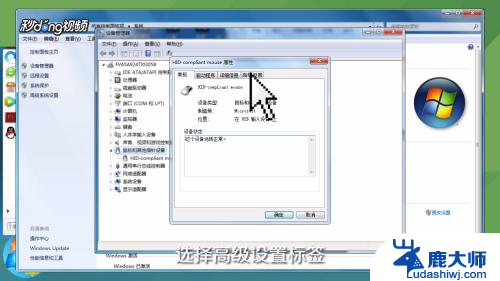 9将“快速初始化”的对勾去掉并点击“确定”。
9将“快速初始化”的对勾去掉并点击“确定”。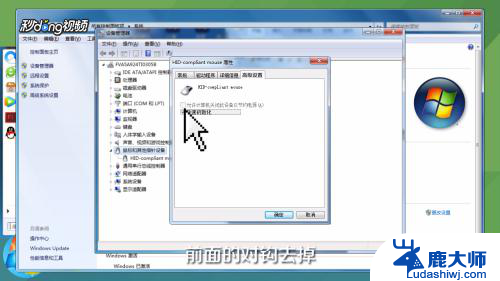
以上就是电脑鼠标箭头一直在左上角的全部内容,如果你遇到了这种情况,不妨根据上面的方法来解决,希望对大家有所帮助。